Cara menggunakan Sembunyikan E-mel Saya dalam iOS 15
Untuk ciri iOS 15 yang sangat mudah digunakan, Sembunyikan E-mel Saya menawarkan banyak pilihan. Inilah yang anda boleh - dan, setakat ini, tidak boleh - lakukan.
Ciri "Sembunyikan E-mel Saya" baharu dalam iOS 15 tidak bertujuan untuk menggantikan Log Masuk dengan Apple, tetapi ia jelas merupakan evolusi idea. Daripada memberikan alamat e-mel sebenar anda kepada syarikat, berikan mereka alamat e-mel yang berfungsi dengan baik—tetapi anda boleh mematikannya jika anda mahu.
Mungkin syarikat itu terus menghantar spam kepada anda dan melihat "nyahlanggan" sebagai satu cabaran. Mungkin mereka telah menjual alamat e-mel anda kepada syarikat lain, dan merekalah yang menghantar spam kepada anda.
Walau apa pun alasannya, apabila anda ingin menghilangkan masalah, ia hanya memerlukan beberapa klik. Iaitu, jika anda menggunakan Sembunyikan E-mel Saya.
Cara menyediakan Sembunyikan E-mel Saya
Anda tidak. Terdapat bahagian dalam tetapan iOS untuk menyembunyikan e-mel saya, tetapi itu bukan untuk menghidupkan dan mematikannya.
Sebaliknya, lebih baik untuk digunakan kemudian apabila anda ingin mematikan alamat e-mel palsu. Atau anda boleh menggunakannya untuk log masuk ke suatu tempat apabila anda perlu melihat alamat palsu itu sebenarnya.
Cara menggunakan Sembunyikan E-mel Saya
- Pergi ke tapak web yang belum anda daftarkan dan mulakan proses pendaftaran
- Pastikan anda memilih Daftar dengan anda pilihan alamat e-mel dan bukannya log masuk dengan Apple
- Klik untuk mengaktifkan kotak teks e-mel
- Dalam baris di atas papan kekunci pada skrin, klik Sembunyikan e-mel saya
- Pada skrin yang dipaparkan, anda boleh memilih untuk menganotasi tapak atau alamat palsu, atau
- anda boleh mengklik butang muat semula untuk menukar alamat e-mel palsu
- Klik GunakanButang Selesai
Apabila anda mula-mula mendaftar, anda akan segera melihat alamat e-mel palsu yang dicadangkan. Anda boleh memilih untuk mengubahnya, tetapi bukan melalui penyuntingan.
Anda tidak boleh mengklik untuk menulis semula alamat atau menaip semula alamat ke alamat lain, anda hanya boleh memilih untuk menggantikannya dengan alamat lain yang dijana secara automatik.
Apple mengesyorkan agar anda menggunakan medan "Nota" untuk meninggalkan beberapa ulasan tentang tapak yang anda daftar untuk membantu anda mencarinya kemudian.
Tetapi terdapat juga medan teg yang memaparkan URL tapak web yang anda daftarkan. Anda tidak boleh menukar tetapan ini di sini.
Jadi melainkan tapak yang sangat kabur dengan nama yang lebih kabur, anda mungkin hanya memerlukan URL untuk mengingati tapak itu. Walau bagaimanapun, terdapat cara untuk mengubahnya kemudian.
Sila ambil perhatian bahawa di bawah butang Gunakan, terdapat Tetapan iCloud. Jangan klik padanya.
Jika anda melakukan ini, anda akan dibawa ke halaman tetapan Sembunyikan E-mel Saya di mana anda boleh melihat alamat palsu anda yang terdahulu dan sama ada memulakan proses atau mencipta yang baharu. Tetapi anda juga kehilangan apa yang anda mula taip dalam skrin Sembunyikan E-mel Saya, dan sebarang nota yang anda buat di sana juga hilang.
Terdapat faedah untuk pergi ke halaman tetapan iCloud untuk Sembunyikan E-mel Saya, tetapi tiada faedah apabila anda menyediakannya di tapak web. Sebaliknya, halaman tetapan ini akan menjadi paling berguna kemudian.
Ia membolehkan anda melihat semua alamat, mematikan mana-mana alamat dan menukar tempat mereka memajukan e-mel.
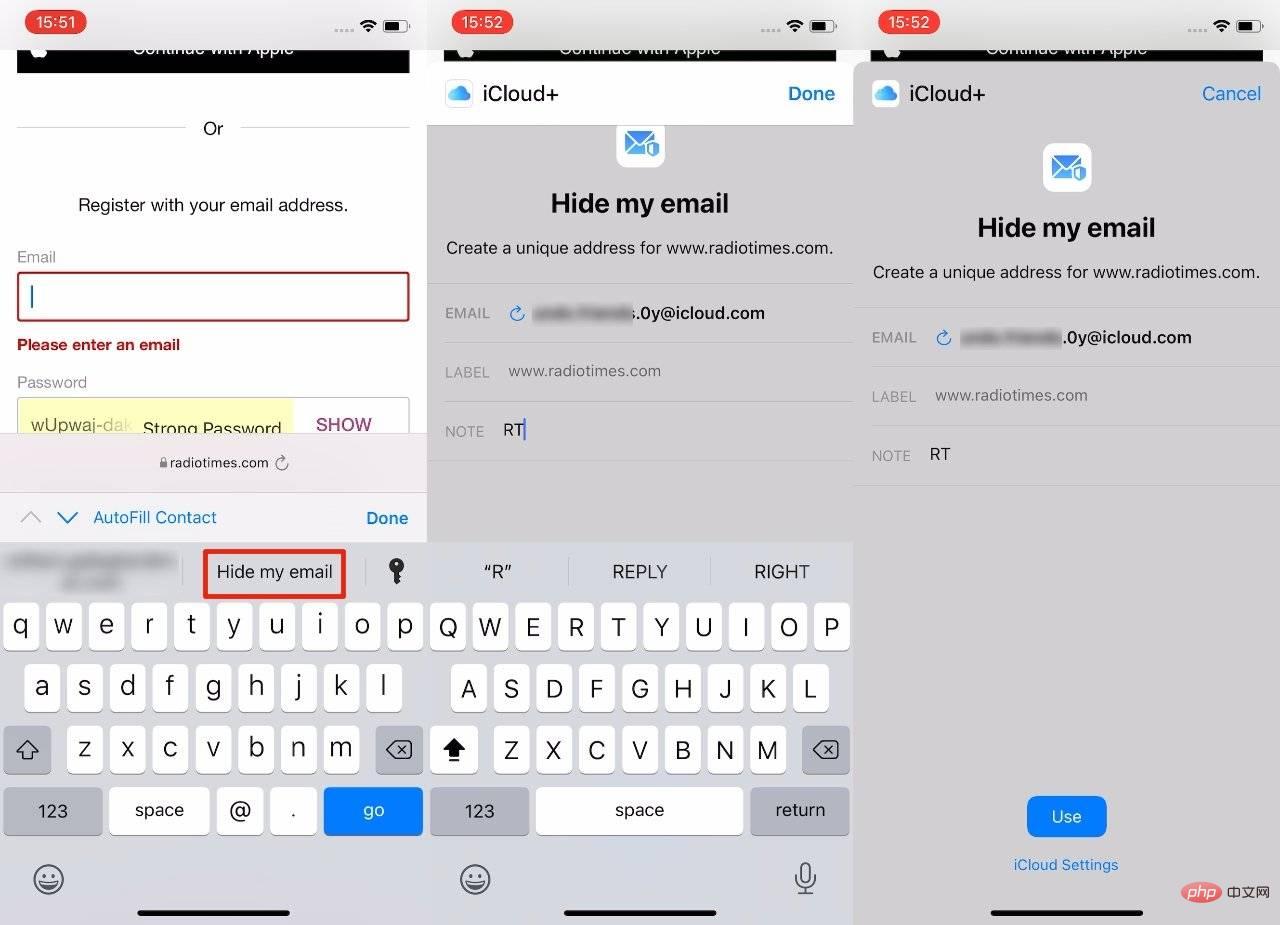 Bila-bila masa anda perlu mendaftar atau mendaftar untuk tapak web, anda boleh menggunakan Sembunyikan E-mel Saya
Bila-bila masa anda perlu mendaftar atau mendaftar untuk tapak web, anda boleh menggunakan Sembunyikan E-mel Saya Cara untuk melihat semua alamat anda dan menggunakannya
- Buka Tetapkan ke atas dan ketik nama anda di bahagian atas skrin
- Ketik iCloud
- Pilih Sembunyikan E-mel Saya
- Selepas beberapa saat, halaman Sembunyikan tetapan e-mel saya muncul
Bahagian utama halaman ini hampir berada di bahagian bawah. Ini ialah pilihan Majukan ke . Anda tidak boleh mengaksesnya dari tempat lain kecuali halaman Tetapan ini—atau sebaliknya, anda tidak boleh mengaksesnya di tempat lain untuk membuat perubahan.
Majukan ke alamat e-mel sebenar anda yang disenaraikan. Klik padanya dan selepas beberapa saat anda akan melihat senarai alamat sebenar lain yang anda miliki. Ini akan termasuk apa-apa sahaja daripada akaun e-mel lain, seperti akaun perniagaan anda.
Bergantung pada berapa lama anda telah menjadi pengguna Apple, ia juga mungkin memberi anda alamat yang merupakan nama anda diikuti oleh @icloud.com atau malah @me.com.
Klik pada yang anda mahu pilih dan kemudian klik pada butang Selesai.
Halaman tetapan ini mengambil sedikit masa untuk dibuka kerana iOS sedang mengumpulkan semua alamat e-mel sebenar dan semua palsu untuk membentangkannya kepada anda dalam senarai.
Senarai alamat palsu membentuk sebahagian besar halaman tetapan ini. Berikut ialah senarai setiap tapak Sembunyikan Alamat E-mel Saya yang pernah anda gunakan dan senarai itu mungkin lebih panjang daripada yang anda jangkakan.
Oleh kerana mana-mana tapak web yang anda log masuk dengan Apple turut terdapat dalam senarai. Laman web ini dilabelkan dengan fakta asalnya. Mana-mana tapak web yang anda gunakan ciri "Sembunyikan E-mel Saya" baharu boleh ditandakan sebagai "Dari Safari".
Senarai menunjukkan tajuk tapak web atau alamatnya dan alamat e-mel palsu anda. Klik pada mana-mana tapak dalam senarai untuk membuat perubahan.
Selain daripada itu, anda tidak boleh membuat banyak perubahan. Mengklik pada tapak dalam senarai akan membawa anda ke halaman dengan butiran tapak dan alamat palsu, tetapi ini hanya untuk tujuan maklumat.
Jadi anda boleh lihat alamat laman web, anda boleh lihat alamat palsu, anda boleh lihat alamat sebenar mesej yang akan dimajukan.
Juga mempunyai medan teg yang sama seperti semasa anda mendaftar, tetapi kali ini anda boleh menukarnya kepada apa sahaja yang anda suka. Begitu juga, medan Nota diduakan dan juga boleh diedit.
Akhir sekali, terdapat butang Nyahaktifkan Alamat E-mel. Anda tidak akan pernah meneka untuk apa itu.
Cara membuat alamat baharu menggunakan halaman tetapan
Sekarang, sukar untuk menentukan dengan pasti mengapa ciri ini tersedia, tetapi memang ada. Anda boleh membuka halaman Sembunyikan tetapan e-mel saya dan klik Buat alamat baharu.
Jika anda melakukan ini, anda akan mendapat alamat yang dijana secara rawak dan pilihan untuk menggunakan alamat lain yang akan menjana alamat baharu. Anda boleh membenderakan alamat palsu ini dan mencatatnya.
Sebaik sahaja anda melakukan ini, alamat e-mel palsu baharu akan muncul dalam senarai alamat anda. Anda boleh mengkliknya dalam senarai untuk pergi ke halaman penuh tentangnya, kemudian klik dan tahan pada alamat untuk menyalinnya.
Setakat ini, anda tidak boleh memilih alamat palsu khusus itu semasa mengisi borang dalam talian. Satu-satunya cara untuk mendapatkannya ialah melalui halaman Tetapan.
Jadi memandangkan anda boleh membuat tapak baharu secara langsung apabila anda mendaftar tapak, sukar untuk melihat faedah pergi ke halaman Tetapan dan kemudian kembali ke alamat ini.
Walau bagaimanapun, jika anda dapat mencari faedahnya, ini adalah cara lain untuk mencipta alamat palsu. Ia boleh dikawal, diedit atau dinyahaktifkan seperti alamat Sembunyikan E-mel Saya yang lain.
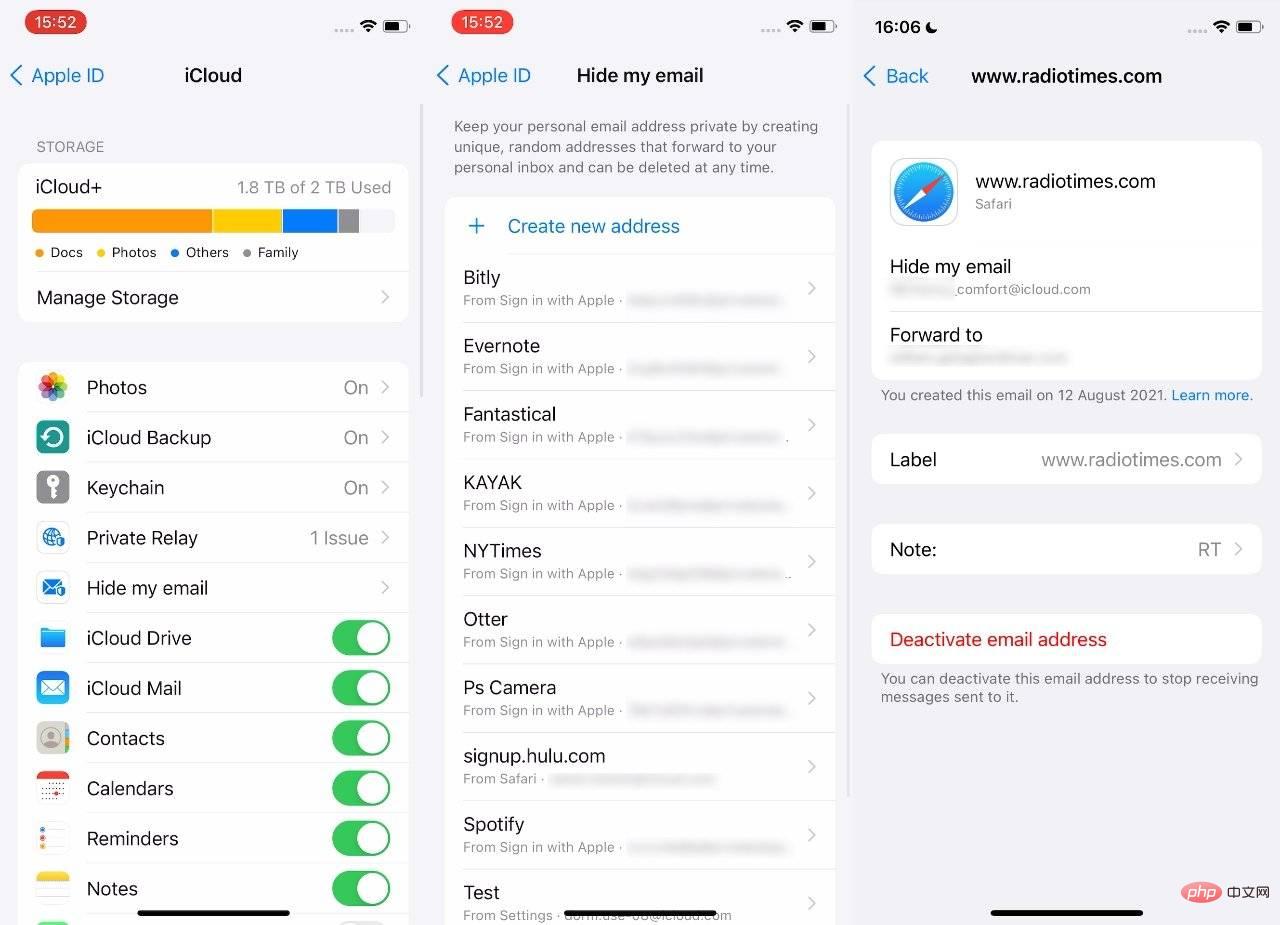 Anda boleh mengurus Sembunyikan E-mel Saya dan Log masuk dengan alamat Apple
Anda boleh mengurus Sembunyikan E-mel Saya dan Log masuk dengan alamat Apple Cara mematikan Sembunyikan E-mel Saya alamat palsu
Tiada cara untuk menukar alamat palsu untuk alamat sebenar anda . Jadi, jika anda pasti tapak itu boleh dipercayai dan anda mahu melangkau semua perkara "sembunyikan e-mel saya" ini, anda tidak boleh.
Anda mesti mendaftar semula untuk tapak menggunakan alamat e-mel sebenar anda. Untuk menyimpan dua daripada setiap e-mel, anda harus menyahaktifkan e-mel palsu.
Dalam halaman butiran bagi mana-mana yang diberikan Sembunyikan e-mel saya yang telah anda sediakan, anda boleh mengklik butang Nyahaktifkan Alamat E-mel. Klik padanya, kemudian klik Nyahaktifkan untuk mengesahkan bahawa ia dimatikan.
Ubah fikiran anda tentang alamat yang dinyahaktifkan
Senarai alamat e-mel palsu dalam halaman tetapan Sembunyikan E-mel Saya diikuti dengan pilihan Majukan ke dan akhirnya alamat bukanaktif butang.
Klik padanya dan anda akan dibawa ke senarai semua alamat palsu yang telah anda nyahaktifkan.
Pilih satu, klik padanya dan anda akan melihat halaman yang memperincikan alamat palsu dan sebarang nota yang telah anda buat. Untuk mengaktifkan semula alamat ini, klik Aktifkan Semula Alamat.
Atau, jika anda benar-benar mahu menyingkirkan perkara ini, klik Alih Keluar Alamat. Kemudian ketik Padam sekali lagi untuk mengesahkan.
Kedengarannya lebih rumit daripada
Memerihalkan Sembunyikan E-mel Saya mengambil masa lebih lama daripada menggunakannya. Ini sebahagiannya disebabkan masalah yang dihadapi sepanjang ujian, tetapi kebanyakannya kerana terdapat begitu banyak pilihan.
Atau sebaliknya, terdapat beberapa pilihan sahaja, tetapi terdapat pelbagai cara untuk mencarinya.
Secara praktikal, sebaik sahaja anda mempunyai iOS 15, anda tidak perlu berfikir dua kali untuk menggunakan Sembunyikan E-mel Saya apabila anda log masuk ke tapak web baharu.
Atas ialah kandungan terperinci Cara menggunakan Sembunyikan E-mel Saya dalam iOS 15. Untuk maklumat lanjut, sila ikut artikel berkaitan lain di laman web China PHP!

Alat AI Hot

Undresser.AI Undress
Apl berkuasa AI untuk mencipta foto bogel yang realistik

AI Clothes Remover
Alat AI dalam talian untuk mengeluarkan pakaian daripada foto.

Undress AI Tool
Gambar buka pakaian secara percuma

Clothoff.io
Penyingkiran pakaian AI

Video Face Swap
Tukar muka dalam mana-mana video dengan mudah menggunakan alat tukar muka AI percuma kami!

Artikel Panas

Alat panas

Notepad++7.3.1
Editor kod yang mudah digunakan dan percuma

SublimeText3 versi Cina
Versi Cina, sangat mudah digunakan

Hantar Studio 13.0.1
Persekitaran pembangunan bersepadu PHP yang berkuasa

Dreamweaver CS6
Alat pembangunan web visual

SublimeText3 versi Mac
Perisian penyuntingan kod peringkat Tuhan (SublimeText3)

Topik panas
 1393
1393
 52
52
 1207
1207
 24
24
 Bagaimana untuk mencari dan menukar alamat MAC anda pada Windows 11
Apr 27, 2023 pm 04:04 PM
Bagaimana untuk mencari dan menukar alamat MAC anda pada Windows 11
Apr 27, 2023 pm 04:04 PM
Adakah anda tertanya-tanya di mana untuk mencari atau bagaimana untuk menukar alamat MAC anda pada Windows 11, tetapi anda masih belum tahu bagaimana untuk melakukannya? Memandangkan alamat IP boleh disembunyikan, artikel ini akan menyediakan langkah mudah untuk menetapkan alamat MAC tersuai daripada sifat peranti pada Windows 11. Bolehkah alamat MAC ditukar? Anda boleh menukar alamat MAC lalai komputer Windows, tetapi pengeluar peranti amat mengesyorkan agar tidak berbuat demikian kerana ia boleh menyebabkan masalah yang tidak dijangka. Pada Pengawal Antara Muka Rangkaian (NIC), alamat MAC dikodkan keras dan tidak boleh ditukar, tetapi dengan sesetengah pemacu ini mungkin boleh dilakukan. Selain itu, pengguna juga boleh menggunakan program pihak ketiga untuk menukar alamat MAC
 Bagaimana untuk mengosongkan cache Address Resolution Protocol (ARP) dalam Windows 10
Apr 13, 2023 pm 07:43 PM
Bagaimana untuk mengosongkan cache Address Resolution Protocol (ARP) dalam Windows 10
Apr 13, 2023 pm 07:43 PM
Address Resolution Protocol (ARP) digunakan untuk memetakan alamat MAC kepada alamat IP. Semua hos pada rangkaian akan mempunyai alamat IP mereka sendiri, tetapi kad antara muka rangkaian (NIC) akan mempunyai alamat MAC dan bukannya alamat IP. ARP ialah protokol yang digunakan untuk mengaitkan alamat IP dengan alamat MAC. Semua entri ini dikumpul dan diletakkan dalam cache ARP. Alamat yang dipetakan disimpan dalam cache dan ia biasanya tidak membahayakan. Walau bagaimanapun, jika entri tidak betul atau cache ARP rosak, anda mungkin mengalami masalah sambungan, isu pemuatan atau ralat. Oleh itu, anda perlu mengosongkan cache ARP dan membetulkan ralat. Dalam artikel ini, kita akan melihat kaedah yang berbeza tentang cara mengosongkan cache ARP. kaedah
 Bagaimana untuk menetapkan berbilang alamat IP dalam satu kad LAN pada Windows 10/11
May 30, 2023 am 11:25 AM
Bagaimana untuk menetapkan berbilang alamat IP dalam satu kad LAN pada Windows 10/11
May 30, 2023 am 11:25 AM
Kadangkala adalah perlu untuk memberikan berbilang alamat kepada satu kad LAN. Contohnya, jika anda perlu menjalankan berbilang tapak web dengan alamat IP unik atau mengikat aplikasi ke alamat IP yang berbeza, dsb. Jika anda berfikir tentang cara untuk menetapkan berbilang alamat kepada satu kad antara muka rangkaian atau kad LAN, artikel ini akan membantu anda mencapainya. Ikuti langkah di bawah sehingga tamat dan ia akan dilakukan. Jadi mari kita mulakan! Berikan Berbilang Alamat IP kepada Satu Kad LAN Langkah 1: Gunakan kekunci Windows+R bersama-sama untuk membuka gesaan jalankan dan taip ncpa.cpl, kemudian tekan Enter untuk membuka tetingkap Sambungan Rangkaian. Langkah 2: Klik kanan pada pilihan Ethernet atau WiFi penyesuai rangkaian anda dan klik sifat. Langkah 3: Dari Tetingkap Properties
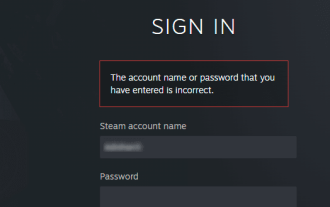 Bagaimanakah saya memulihkan akaun Steam saya (tiada nama pengguna atau kata laluan diperlukan)?
Apr 25, 2023 pm 07:13 PM
Bagaimanakah saya memulihkan akaun Steam saya (tiada nama pengguna atau kata laluan diperlukan)?
Apr 25, 2023 pm 07:13 PM
Pada masa ini, anda memuat turun banyak permainan ke akaun Steam anda, dan suatu hari apabila anda log masuk ke Steam untuk bermain salah satu permainan, anda mendapati bahawa anda telah terlupa nama pengguna atau kata laluan anda. Permainan yang dimuat turun melalui akaun anda berisiko. Tidak perlu risau, anda boleh mengikuti langkah di bawah untuk memulihkan akaun Steam anda dan kembali ke permainan kegemaran anda. Langkah-langkah untuk memulihkan akaun Steam anda: 1- Pergi ke halaman log masuk Steam https://store.steampowered.com/login dari pelayar desktop anda. 2-Klik Lupa kata laluan anda? Atau tab Sokongan pada halaman log masuk Steam. 3- Memilih tab Sokongan akan membawa anda ke Sokongan Steam
 5 Cara Teratas untuk Mencari Alamat Mac Anda pada iPhone Menggunakan Apl Tetapan atau Penghala
Apr 13, 2023 pm 05:46 PM
5 Cara Teratas untuk Mencari Alamat Mac Anda pada iPhone Menggunakan Apl Tetapan atau Penghala
Apr 13, 2023 pm 05:46 PM
Mana-mana peranti yang disambungkan ke Internet mempunyai dua jenis alamat - alamat fizikal dan alamat Internet. Walaupun alamat Internet mengesan peranti di seluruh dunia, alamat fizikal membantu mengenal pasti peranti tertentu yang disambungkan ke rangkaian tempatan. Alamat fizikal ini secara teknikalnya dipanggil alamat MAC, dan jika anda tertanya-tanya sama ada iPhone anda mempunyai satu, ya, semua telefon (termasuk iPhone) mempunyai alamat MAC unik mereka sendiri. Apakah alamat MAC? Kawalan Akses Media atau alamat MAC ialah penunjuk unik yang digunakan untuk mengenal pasti peranti anda daripada peranti lain yang disambungkan ke rangkaian yang sama. Jika anda mempunyai peranti yang boleh menyambung ke internet, ia akan mendaftarkan alamat MAC. Alamat ini dimiliki oleh
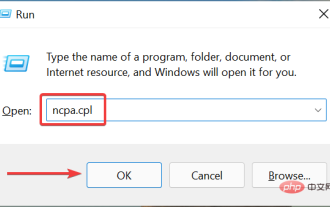 Bagaimana untuk menambah alamat IP sekunder dalam Windows 11
Apr 14, 2023 pm 04:10 PM
Bagaimana untuk menambah alamat IP sekunder dalam Windows 11
Apr 14, 2023 pm 04:10 PM
Mengapa saya perlu memberikan alamat IP sekunder dalam Windows 11? Sekarang, kita sampai kepada soalan yang paling penting, mengapa anda perlu menetapkan alamat IP sekunder atau malah berbilang dalam Windows 11? Dengan mengandaikan anda mempunyai peranti dengan alamat IP lalai dan ingin menggunakan peranti lain, ini mungkin memerlukan penambahan peranti kedua. Selain itu, ia juga digunakan untuk menghoskan pelbagai laman web SSL. Jika anda perlu menghantar sejumlah besar e-mel dalam tempoh masa yang singkat, mungkin berguna untuk mendapatkan berbilang alamat IP, kerana terdapat had pada jumlah yang boleh dihantar dari satu alamat IP dalam jangka masa tertentu. Selain itu, sesetengah pengguna menyediakannya untuk mengelakkan daripada disenaraihitamkan oleh penapis spam. Di samping itu, tambahkan tambahan
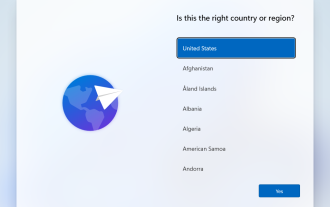 Bagaimana untuk menyediakan Windows 11 tanpa akaun Microsoft
Apr 15, 2023 am 10:07 AM
Bagaimana untuk menyediakan Windows 11 tanpa akaun Microsoft
Apr 15, 2023 am 10:07 AM
Semua pilihan di bawah untuk menyediakan Windows 11 dengan akaun setempat membenarkan pengguna memintas penciptaan akaun Microsoft atau log masuk semasa pengalaman di luar kotak. Ini ialah wizard yang membimbing pengguna melalui langkah akhir persediaan selepas fail sistem pengendalian telah disalin ke cakera. Kebanyakan PC yang diprapasang dengan Windows 11 bermula pada peringkat ini. Beberapa langkah pertama pengalaman luar kotak sentiasa sama. Inilah dia: Langkah 1: Pilih negara atau wilayah. Langkah 2: Sahkan atau pilih susun atur papan kekunci atau kaedah input. Langkah 3: Semak kemas kini berjalan secara automatik Langkah 4: Namakan peranti. Langkah ini adalah pilihan. Langkah 5: Pilih sama ada peranti itu untuk kegunaan peribadi atau patut ia disediakan untuk kegunaan kerja atau sekolah. Skrin seterusnya menggesa pengguna untuk menggunakan
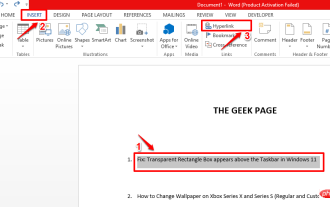 Bagaimana untuk menambah ScreenTip pada dokumen MS Word
Apr 30, 2023 pm 10:19 PM
Bagaimana untuk menambah ScreenTip pada dokumen MS Word
Apr 30, 2023 pm 10:19 PM
Apabila bercakap tentang Word, tidak semuanya boleh atau perlu ditulis dalam teks biasa. Menulis segala-galanya dalam teks deskriptif yang panjang benar-benar boleh menjadikan dokumen Word anda membosankan dan mengelirukan. Sudah tentu, ciri komen adalah pilihan. Tetapi walaupun menambah ulasan boleh menjadikan dokumen anda kelihatan sangat kikuk dan berat. Tetapi bagaimana anda menuding pada teks yang memerlukan penerangan ringkas dan mempunyai kotak kecil muncul di atasnya dengan teks yang anda mahu dipaparkan? Nah, ayat ini boleh dipanggil ScreenTip. Selepas anda memasukkan Petua Skrin ke dalam dokumen anda, apabila anda ingin melihat teks deskriptif yang anda tambahkan, hanya tuding tetikus anda pada teks atau baris tempat Petua Skrin dimasukkan. Dalam artikel ini, kami menyenaraikan 2 kaedah berbeza yang boleh anda gunakan untuk mencapai tujuan yang sama. ikut



